Illustrator 2023破解版 v27.9.0直装版
Illustrator 2023是一款十分专业的图形设计软件,用户通过它可以用于印刷、Web、视频和移动设备的徽标、图标、绘图、版式和插图的制作,其中提供了大型画布、面板、画笔、移动工具、矩形工具、对齐工具等各种工具可以免费使用,能够帮助用户快速制作出想要的作品。同时软件的操作界面非常清爽、简洁,且适用范围广,由于软件是基于矢量图制作图形的,所以应用于印刷出版、海报书籍排版、专业插画、多媒体图像处理以及互联网页面的制作等邻域都十分的合适,是设计人员和艺术家的最好帮手。
另外,与前作相比,ai2023官方版不仅保留了原有的功能以外,还在部分功能上进行了一些改进和优化,其中包含了用文本创建列表、用“历史记录”面板管理状态、按矢量渲染贴图素材、将透视添加到3D对象、使用斜角和膨胀创建对称的3D对象等等,新增的这些功能以及改进,都可以让用户可以更好的简化工作流程,大大提升工作效率,帮助用户更快速的制作出更加优秀的作品,有喜欢该软件的朋友还在等什么呢?快前来下载使用起来吧!
PS:Illustrator 2023破解版为免注册激活版本,直接安装即可永久免费使用!
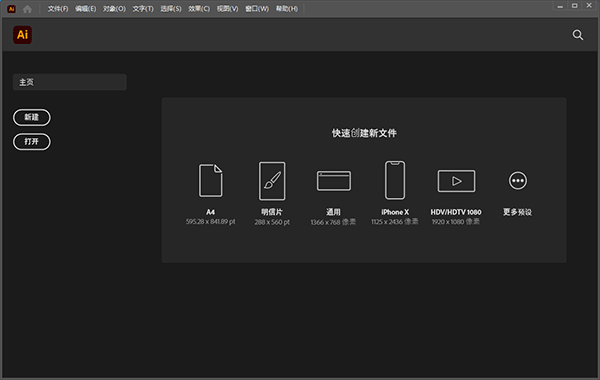
软件优势
1、令设计更完美
精心制作可用于任何设计项目的矢量资源,从徽标和品牌到广告、包装和环境图形。
2、创建亮丽的网站
为横幅、网页和交互式体验设计图形,或为整个网站设计布局。
3、使构思滚动起来
为动画创建原始图形和运动路径,为广播图形、字幕、车站 ID 和保险杠设计图稿。
4、完善的矢量绘制控件
借助精确的形状构建工具、流体和绘图画笔以及高级路径控制创建出独具匠心的设计。
5、行业标准的图形文件格式支持
可以使用几乎任何类型的图形文件-包括 PDF、EPS、FXG、Photoshop (PSD)、TIFF、GIF、JPEG、SWF、SVG、DWG、DXF 等。
6、与 Adobe 设计应用程序集成
与其他 Adobe 专业设计应用程序顺畅地共享文件,轻松创建出用途广泛的图稿。
ai2023新功能
1、利用 Intertwine 功能使对象部分重叠
您现在可以重新排序或重叠文本、形状和对象,以在您的插图中创建重叠图案。
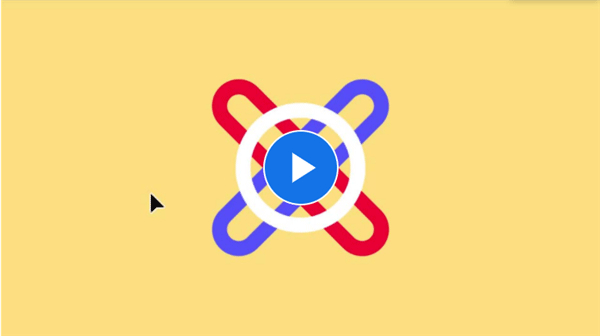
2、共享 Illustrator 文档以供审阅 (Beta)
共享以供审核让您创建一个可共享的链接,即使没有 Adobe 帐户,利益相关者也可以在该链接上提供反馈。 您可以在 Illustrator 中自动获取反馈,您可以对其进行回复、解决并将更新推送到相同的审阅链接以继续审阅周期。

3、在 Illustrator 与 InDesign 之间粘贴文本时保留格式
现在可从 InDesign 复制任意文本并将其粘贴到您的 Illustrator 文档中,同时保留文本样式、格式和效果。
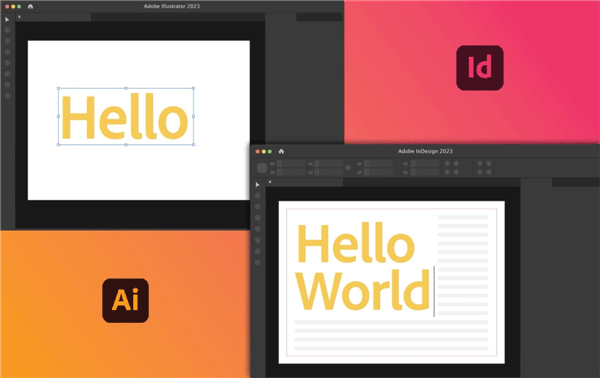
4、用快速操作使 Illustrator 工作流自动化
通过最近向“发现”面板添加的快速操作,可一键完成工作流程。使用快速操作的精选列表为您的文本即刻赋予复古、老派风格或霓虹灯效果。还可使用快速操作将手绘的草图转换为矢量图像或为图稿重新着色。
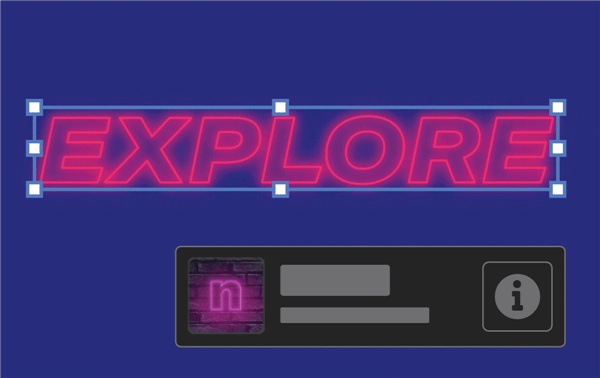
5、用于导出 3D 对象的其他兼容格式
通过 Illustrator 可将 3D 对象导出为与 Adobe Substance 3D 和其他 3D 应用程序广泛兼容的 GLTF 和 USD 文件格式。可将资源导入到喜爱的 3D 应用程序中以编辑和增强这些资源。
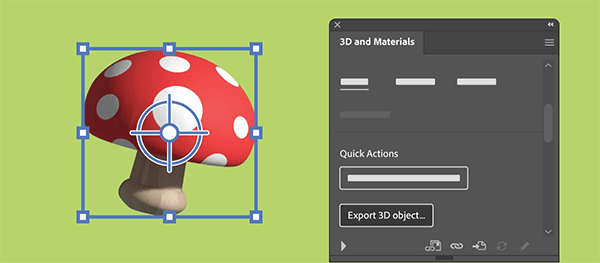
6、改进了放置多个链接文件的性能
在放置多个链接的文件或 PNG 格式的图像时,加载和打开文件的时间有所改善。
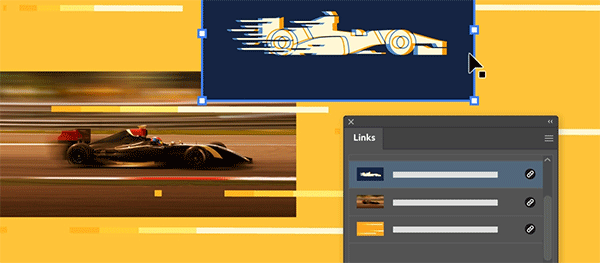
ai2023官方版新手使用教程
【新建项目】
常见的有两种新建方法:
1、“文件”-“新建”
2、点击主页左侧“新建”
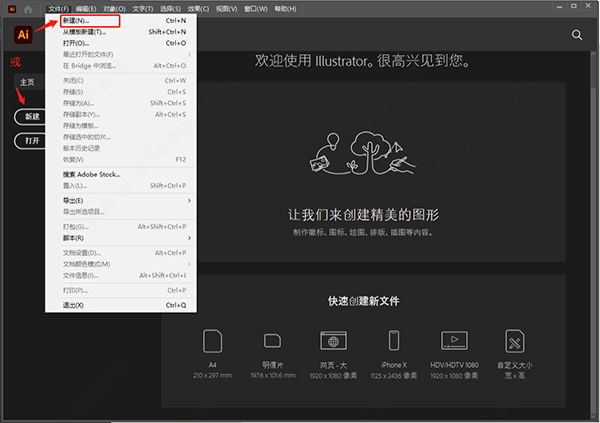
我们可以对项目的宽高、出血等进行设置。
(“出血”是印刷中常用的功能,设计中常会添加“出血线”来预留裁切位,在这里我们不进行修改)
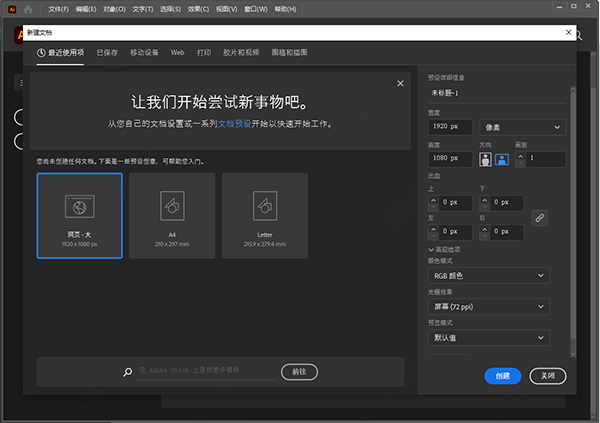
【认识界面】
我们先来认识一下界面:
上方第一行:“菜单栏”
上方第二行:“属性栏”
(“窗口”-“控制”中打开)
左侧:“工具栏”
(Ps:截图中的工具栏是“高级工具栏”,小伙伴们可以在“窗口”-“工具栏”中进行修改)
右侧:“控制面板”
中央:“面板”

我们这次主要介绍以下工具:
形状工具、选择工具、直接选择工具、钢笔工具、文字工具、直线段工具、画笔工具。
【形状工具】
形状工具,和它的名字一样就是用来画图形的。我们可以运用它来绘制各式图形。
使用方法:选中工具,直接在画面上拖动即可(按住Shift绘制可保持正方形/圆心)
Ps:右键可调出更多形状工具,如下图:
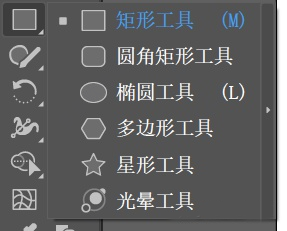
我们可以通过左侧“控制面板”-“外观”进行“描边”“填充”“不透明度”“效果”的处理和修改。
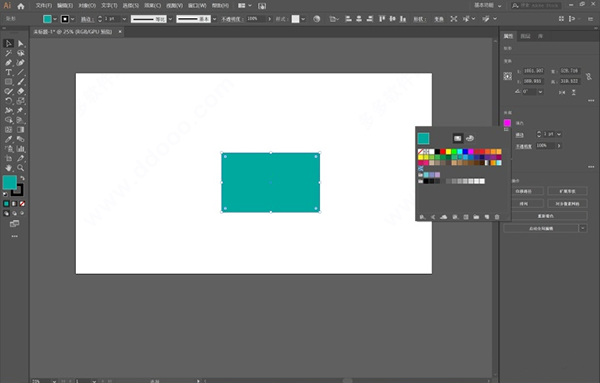
点击左侧的“画板图标”我们可以通过“RGB颜色值”/“十六进制颜色码”对颜色进行修改。
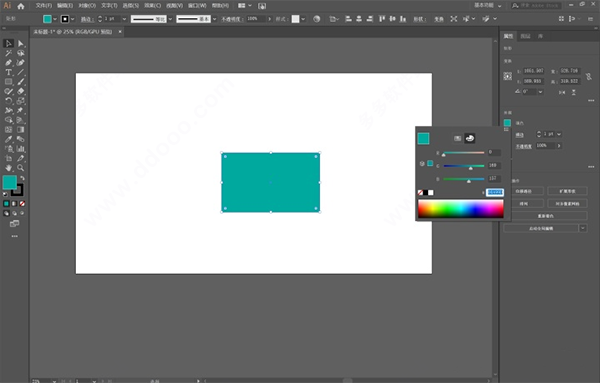
【选择工具】
我们可以通过选择工具对选中对象的“位置”“大小”“圆角”等进行修改。
直接选中物体拖动,可以“修改位置”。
将鼠标放在对象的锚点上可以“修改大小”。
将鼠标放在对象锚点附近可以“旋转”。
单击小圆点可以对一个角进行“圆角处理”,否则是四个角圆角处理。
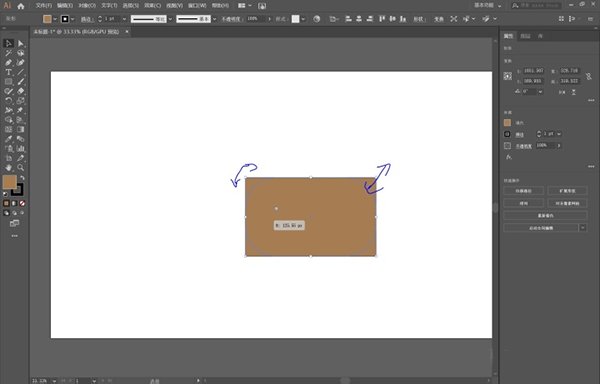
【直接选择工具】
直接选择工具比较大的一个特点就是它能使形状发生形变。
当我们“双击锚点”,拖动即可产生形变。
而“直接选择工具”与“选择工具”的不同点在于:
“直接选择工具”能够选择图形的“单个/多个锚点”,“选择工具”则是选择“整个图形”
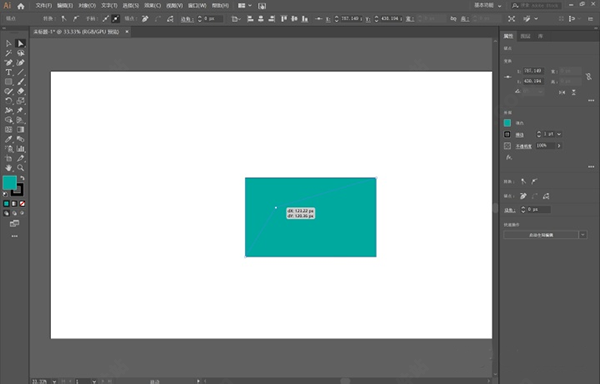
【钢笔工具】
挺有用的工具,我们同样能运用它绘制出各式各样的图形
两点单击可以绘制“直线”
让当前锚点上拉/下拉绘制“曲线”
按住Alt“修改手柄”
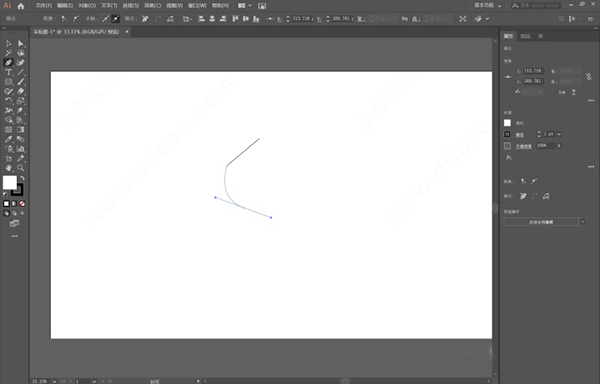
【文字工具】
用来添加文字的。
我们可以通过“字符”对文字进行样式修改。
Ps:Ai在创建新的文字时会默认运用“杨慎”的《临江仙》作为占位符文本填充新文字对象,如果想创建空白文本通过“编辑”-“首选项”-“文字”-“用占位符文本填充新文字对象”来进行修改。
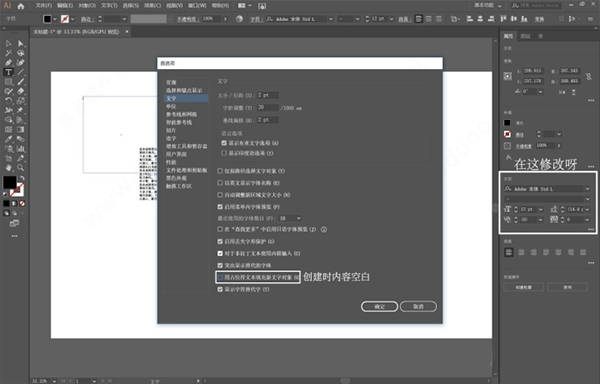
【直线段工具】
画直线的
【画笔工具】
和画笔作用是一样的,绘制使用。
【路径查找器】
“路径查找器”是Ai当中进行“布尔运算”的工具。
打开方式:“窗口”-“路径查找器”
其中分为了“形状模式”和“路径查找器”
“形状模式”包含了:联集、减去顶层、交集、差集
“路径查找器”包含了:分割、修边、合并、裁剪、差集、轮廓、减去后方对象、的功能
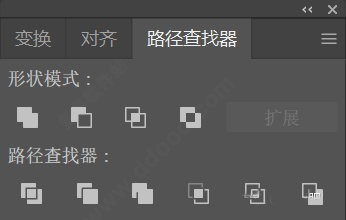
大家可以通过在Ai中绘制两个不同颜色的矩形,来探究下这些功能究竟有什么作用(建议使图像有交集)
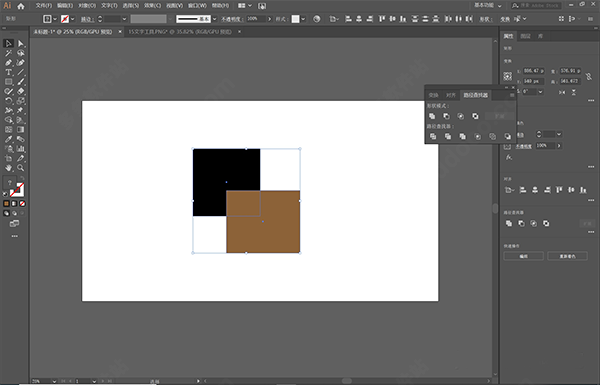
配置需求介绍
处理器:多核 Intel 处理器(支持 64 位)或 AMD Athlon 64 处理器
操作系统: Windows 10*(64 位)或Windows 11*(64 位)
RAM:8 GB RAM(推荐 16 GB)
硬盘:2 GB 可用硬盘空间用于安装;安装过程中需要额外的可用空间;推荐 SSD
显示器分辨率:1024 x 768 显示器(推荐 1920 x 1080)
要在 Illustrator 中使用触控工作区,您必须具有运行 Windows 10 的支持触摸屏的平板电脑/显示器(推荐 Microsoft Surface Pro 3)。
GPU:OpenGL 4.x
可选:使用 GPU 性能:您的 Windows 应具有至少 1GB 的 VRAM(推荐 4 GB),并且您的计算机必须支持 OpenGL 4.0 或更高版本。
上一篇: IINA Mac(mac万能视频播放器) v1.0.0
下一篇: iLovePDF在线转换器
